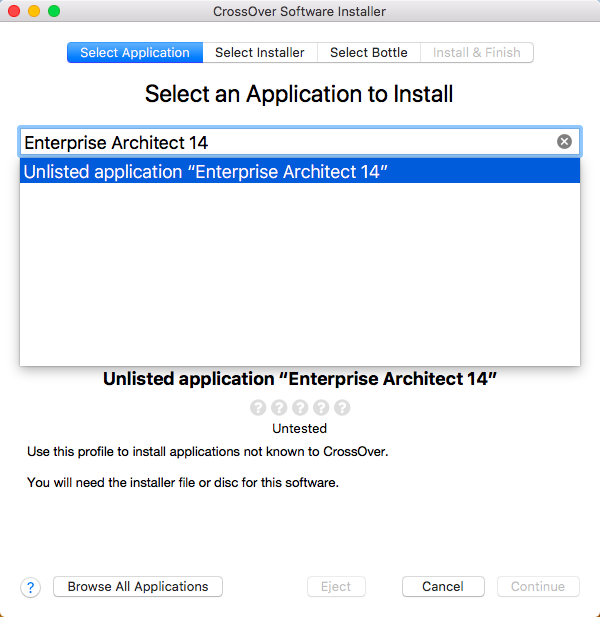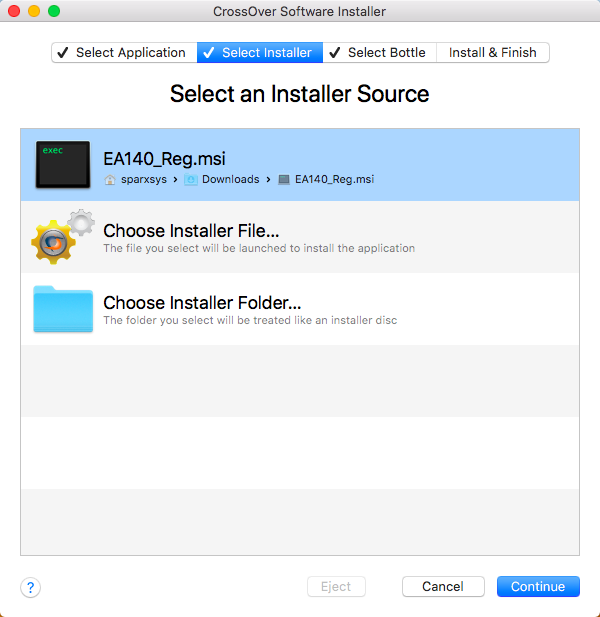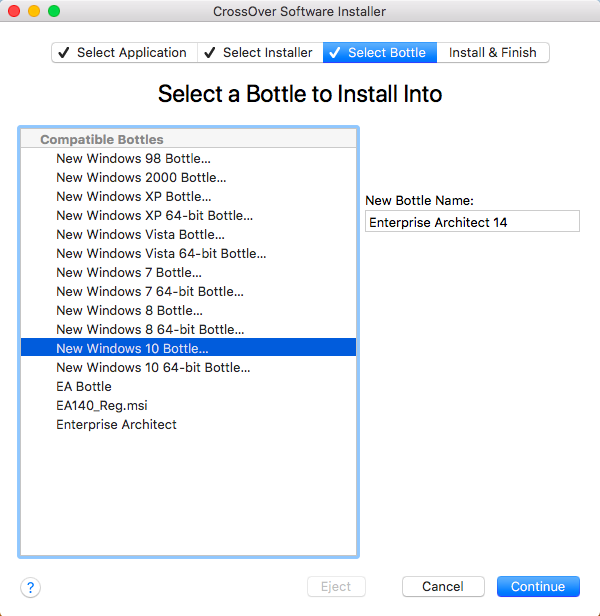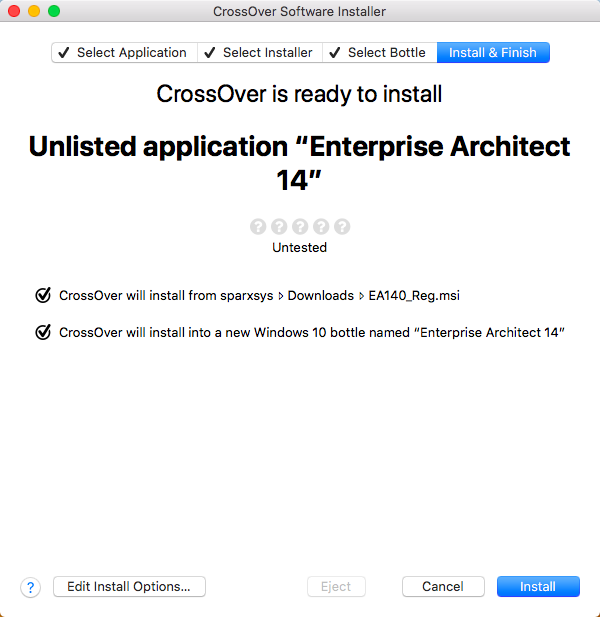| 前页 | 后页 |
使用 CrossOver (macOS) 安装Enterprise Architect
本页描述了在 macOS 下使用 CrossOver 安装Enterprise Architect的过程。假设您已经在您的机器上安装了 CrossOver,并且您已经下载了Enterprise Architect的最新安装程序。
先决条件
安装 macOS 10.15 或更高版本需要:
- 基于 Intel® 的处理器或安装了 Rosetta2 的 Apple M1 处理器
- CrossOver Mac 20 或更高版本。
使用 CrossOver 安装Enterprise Architect 。
使用 CrossOver 安装窗口应用程序非常简单。首先启动 CrossOver,然后启动“CrossOver 软件安装程序”。 “CrossOver 软件安装程序”由一个带有四个单独选项卡或页面的窗口组成,其中每个选项卡处理安装过程的特定部分。
此处提供了该过程每个部分的详细步骤,以指导您完成Enterprise Architect的安装。
任务 |
详细步骤 |
|---|---|
|
开始CrossOver 并启动“CrossOver 软件安装程序” |
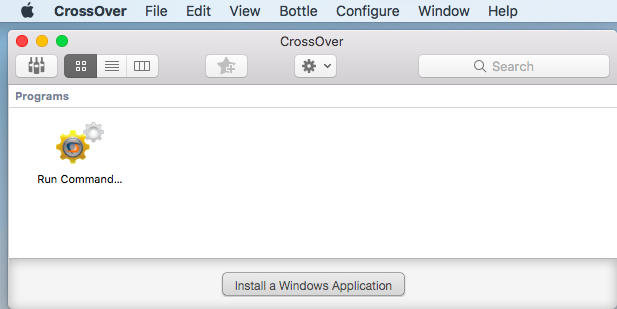 开始交叉,然后:
|
|
选择要安装的应用程序 |
默认情况下应选择第一个选项卡“选择应用程序”。如果不是,请单击它现在。 CrossOver 预先配置了一个应用程序列表,您可以从中选择一个进行安装。不幸的是,该列表不包含Enterprise Architect的最新版本。
|
|
选择要使用的安装程序 |
现在应该选择第二个选项卡“选择安装程序”。如果不是,请选择现在。
|
|
选择要使用的瓶 |
现在应该选择第三个选项卡“选择瓶”。如果不是,请选择现在。 除非您之前创建了一个用于Enterprise Architect的Wine瓶,否则您现在需要创建一个新的瓶。
|
|
继续安装 |
此时,前三个选项卡都应显示对其名称的复选标记,并且现在应显示第四个也是最后一个选项卡。 如果之前的任何选项卡未显示复选标记,则不会启用安装按钮。您将需要重新访问未显示复选标记的每个选项卡,并在该页面上提供有效信息。
|
运行Enterprise Architect
成功完成这些步骤后,应该安装Enterprise Architect并准备好运行。
要启动Enterprise Architect ,首先启动 CrossOver,然后只需双击Enterprise Architect快捷方式。
使用 Crossover 升级Enterprise Architect
当您将Enterprise Architect升级到新版本时,您必须先卸载当前版本,然后再安装新版本。
节 |
|
|---|---|
|
1 |
单击瓶并选择“运行命令”选项。 |
|
2 |
类型命令:卸载程序。 |
|
3 |
从列表中选择“ Enterprise Architect ”,然后单击“删除”按钮。 |
|
4 |
再次单击瓶并选择“运行命令”选项。 |
|
5 |
浏览新的安装程序文件,然后单击运行按钮。 |